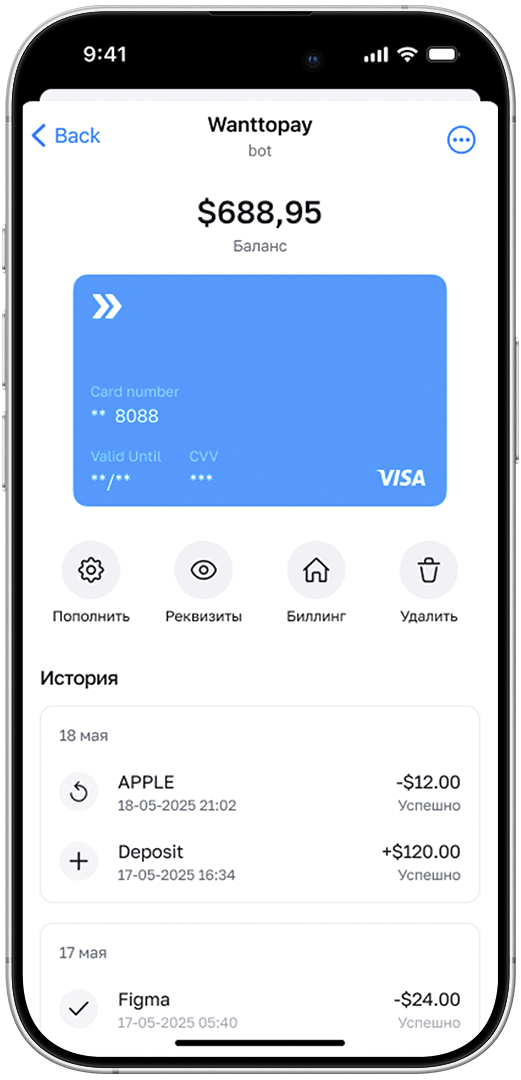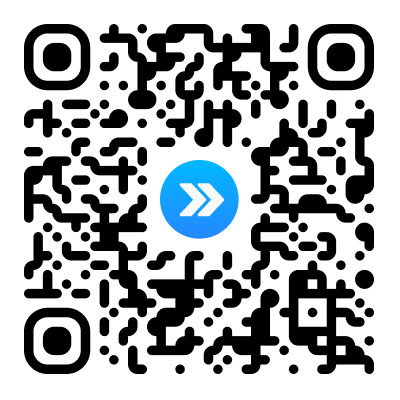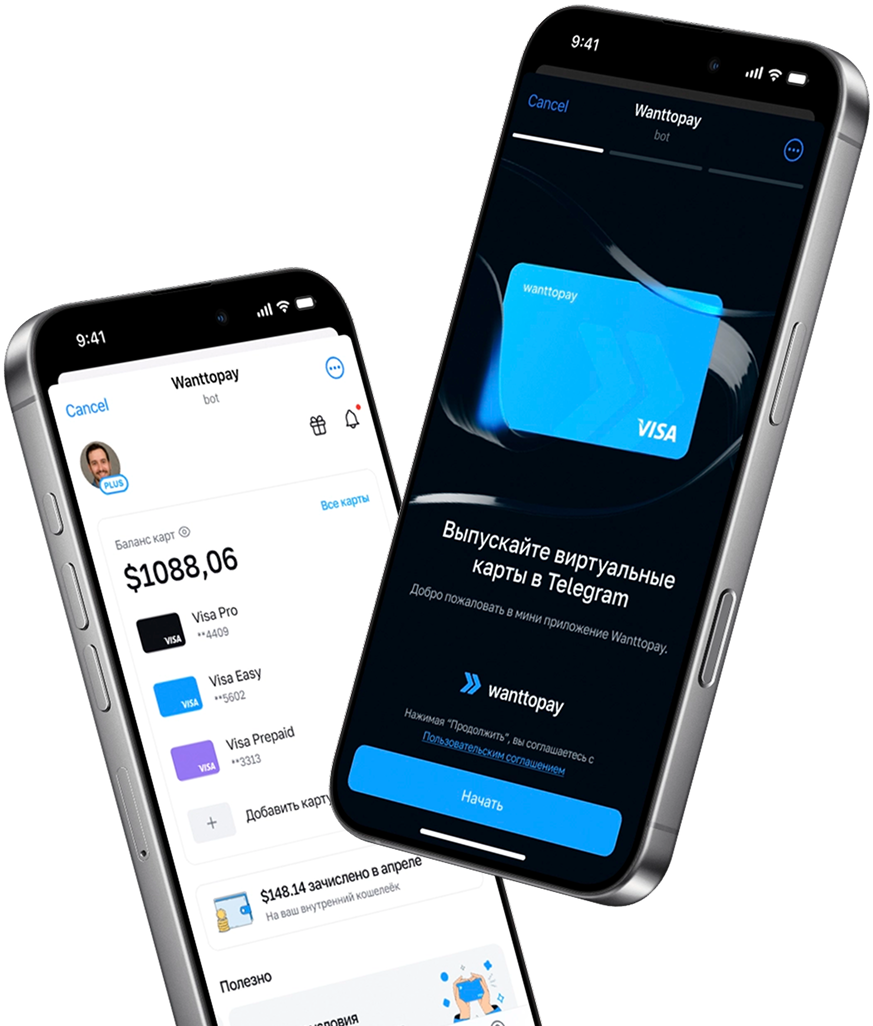Dropbox создан в 2007 году студентами MIT Дрю Хьюстоном и Арашем Фирдоуси. Изначально идея возникла у основателя компании Дрю Хьюстона во время автобусной поездки из Бостона в Нью-Йорк. Чтобы не скучать в пути, Хьюстон (в то время — студент MIT) взял с собой ноутбук, но забыл захватить флэшку. В итоге ему нечем было заняться с пустым ноутбуком, раздосадованный, он начал прямо в автобусе писать приложение для синхронизации доступа к файлам через интернет.
16 декабря 2010 года вышла стабильная версия сервиса.
16 декабря 2010 года вышла стабильная версия сервиса.
На текущий момент Dropbox был признан одним из самых ценных стартапов в США и мире с оценкой более 10 миллиардов долларов США (источник Wikipedia).
Сервис Dropbox в России был так же крайне популярен. Блокировка способов оплаты Dropbox поставила некоторых в затруднительное положение когда срок подписки начал подходить к концу. У многих хранятся там сотни гигабайтов важной информации.
В этом материале мы подробно расскажем вам как оплатить Dropbox в России виртуальной картой. Не прилагая значительных усилий и помощи посторонних. И тема вопроса как оплатить Dropbox из России для вас будет решена.
В этом материале мы подробно расскажем вам как оплатить Dropbox в России виртуальной картой. Не прилагая значительных усилий и помощи посторонних. И тема вопроса как оплатить Dropbox из России для вас будет решена.
Что нужно для оплаты Дропбокс из России?
Привязка виртуальной карты для оплаты Дропбокс не займёт у вас много времени. Настройку будем производить с действующего аккаунта нашего клиента, таким образом мы покажем вам как правильно оплатить Дропбокс виртуальной картой и сохранить все свои файлы.
Для оплаты Дропбокс нам потребуется:
1. Виртуальная зарубежная карта оплаты. Можно приобрести здесь
Внимание! Читайте условия возврата перед покупкой карты в чат-боте.
Как оплатить Dropbox.
Особых трудностей с привязкой карты у вас не возникнет, процесс довольно простой. Чтобы сэкономить ваше время, мы в первой части кратко объясним алгоритм действий для опытных пользователей. А для тех кто не так близко знаком с интерфейсом Dropbox, мы расскажем о всех действиях на подробном примере во второй части данного материала.
Оплата Dropbox для опытных пользователей.
Важным моментом является смена региона подписки Dropbox на Соединённые штаты, чтобы платёж по виртуальной карте проходил успешно. Но система не даёт это сделать просто через обновления платёжных реквизитов.
Оплата Dropbox для опытных пользователей.
Важным моментом является смена региона подписки Dropbox на Соединённые штаты, чтобы платёж по виртуальной карте проходил успешно. Но система не даёт это сделать просто через обновления платёжных реквизитов.
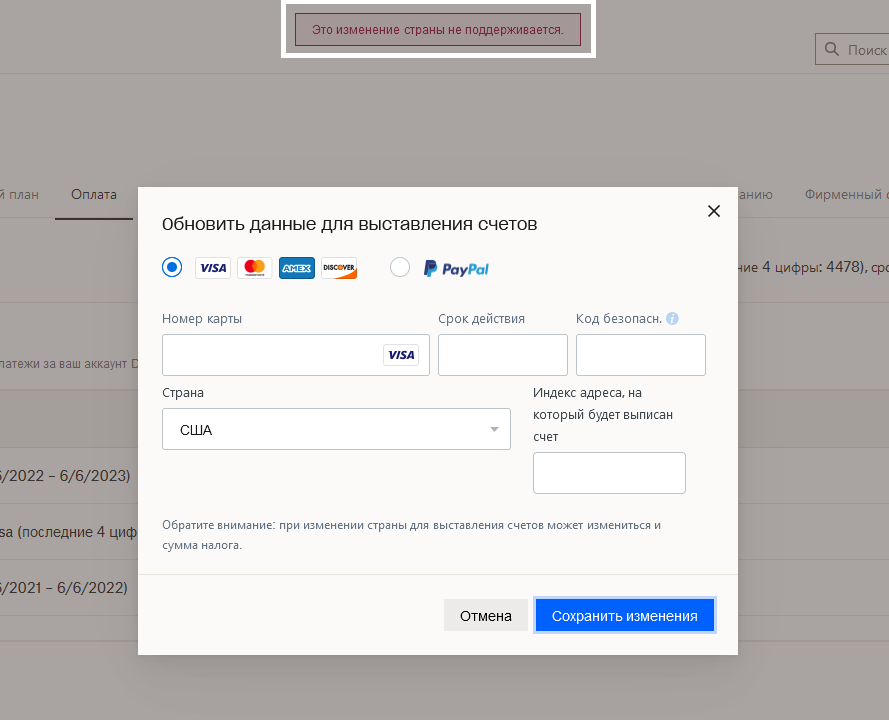
У большинства выскакивает ошибка "Это изменение страны не поддерживается". Связано это с действующей подпиской, которую необходимо отменить в разделе "Тарифный план".
Многие боятся это делать по причине того, что при отключении подписки объём хранимой информации на тарифе "Basic" в Dropbox составит всего 2Гб. Но на самом деле за остальной объём информаци тот что больше 2Гб переживать не стоит, так как Dropbox всего лишь отключается их синхронизацию и в течении 30 дней с ними ничего не произойдёт. Поэтому можно смело откатываться на тариф "Basic", менять регион подписки на США и обновлять платёжные данные на реквизиты виртуальной карты. Как результата спокойно оплачивать нужные вам тарифы.
Важно! В момент оплаты вы обязательно должны использовать местоположение Соединённые штаты. В противном случае есть возможность отказа в транзакции
Таким образом этот простой алгоритм действий решает основную проблему смены региона подписки для оплаты Dropbox.
Подготовка аккаунта к привязке виртуальной карты.
Теперь мы разберём процесс подготовки аккаунта для привязки виртуальной карты США более подробно. За пример был взят действующий аккаунт Дропбокс нашего клиента, которому даже удалось привязать нашу карту, но оплата не снималась по причине неправильно настроенного региона.
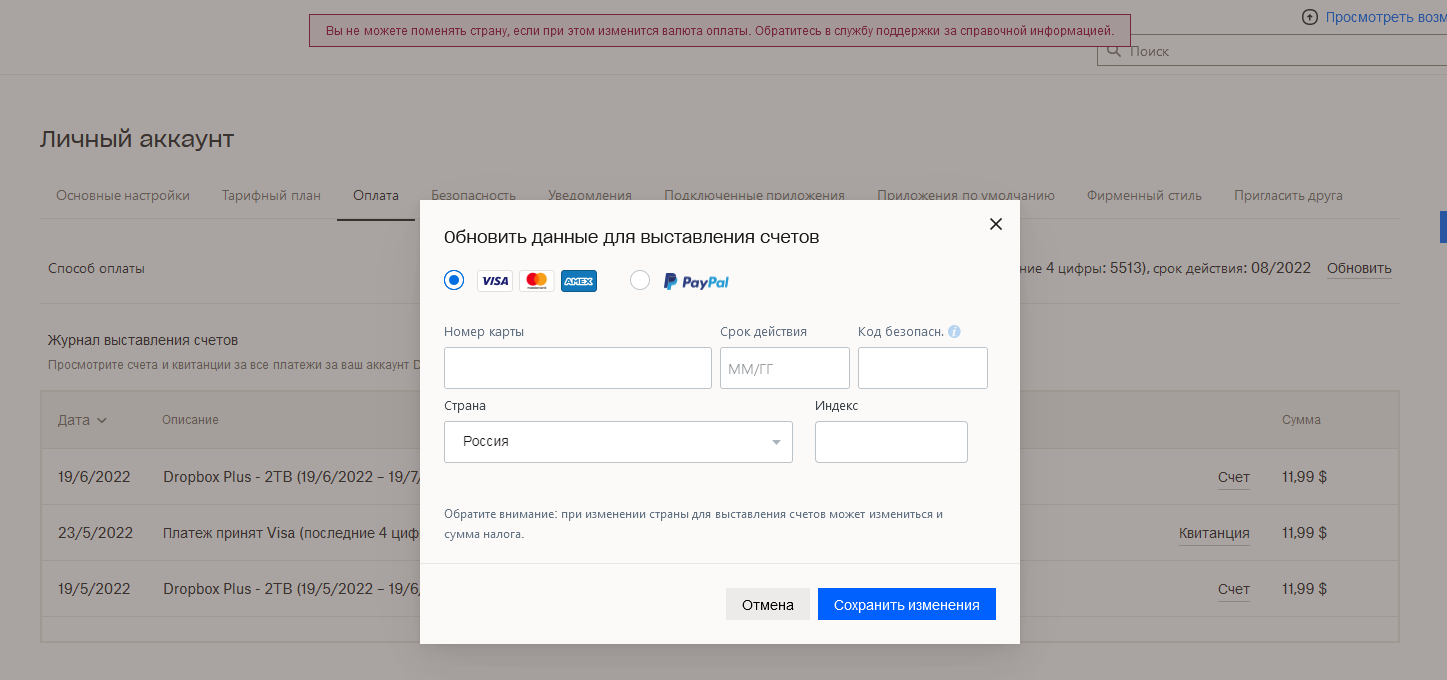
Когда у подписки закончится срок действия, система сама предложит вам обновить платёжные данные. Но в данной форме Дропбокс не даст вам сменить регион подписки на Соединённые штаты. Связано это с ещё действующей подпиской, которую необходимо отменить в разделе "Тарифный план", соответственно мы закрываем окно с реквизитам и переходит в раздел подписок.
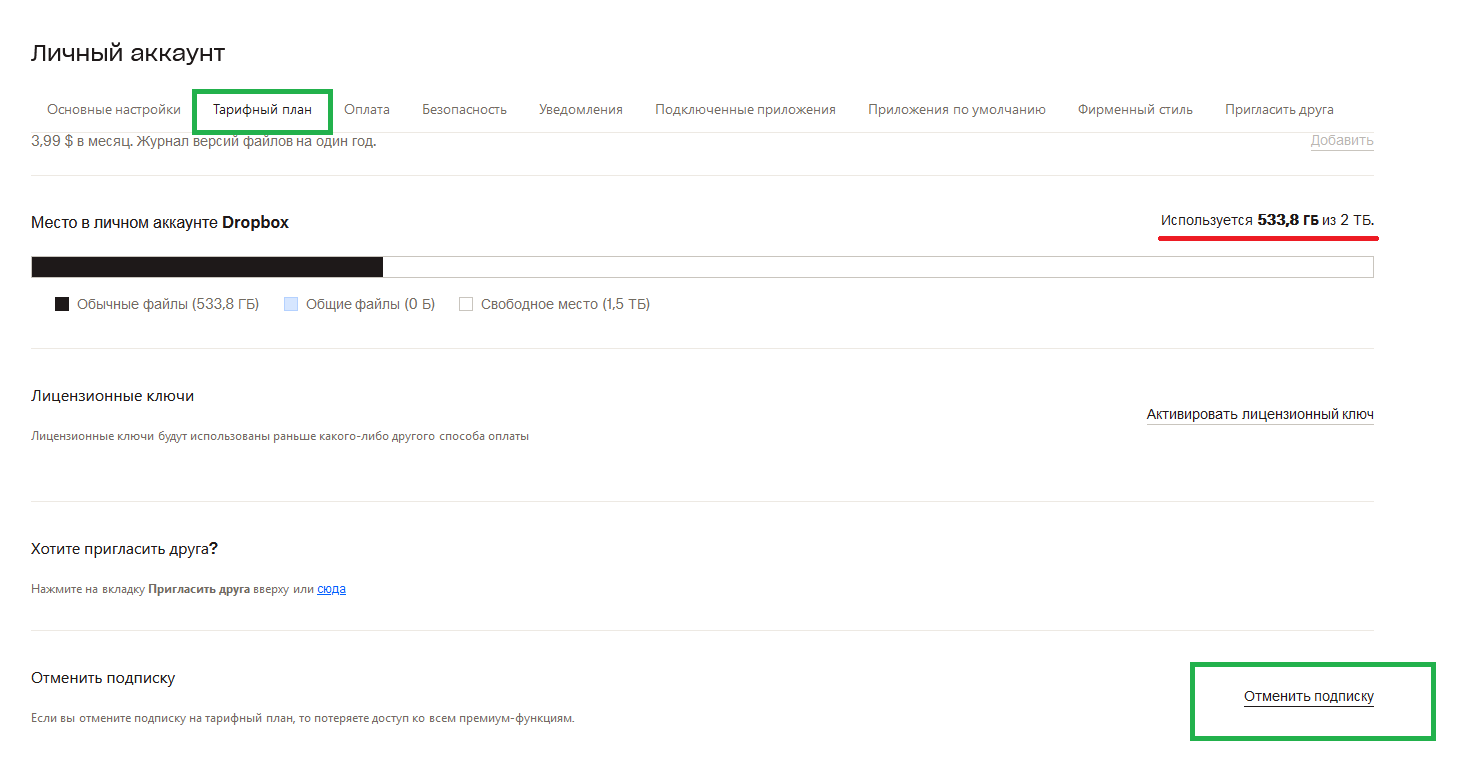
Так выглядит меню раздела "Тарифный план", скролим в самый низ страницы и находим блок с кнопкой "Отменить подписку".
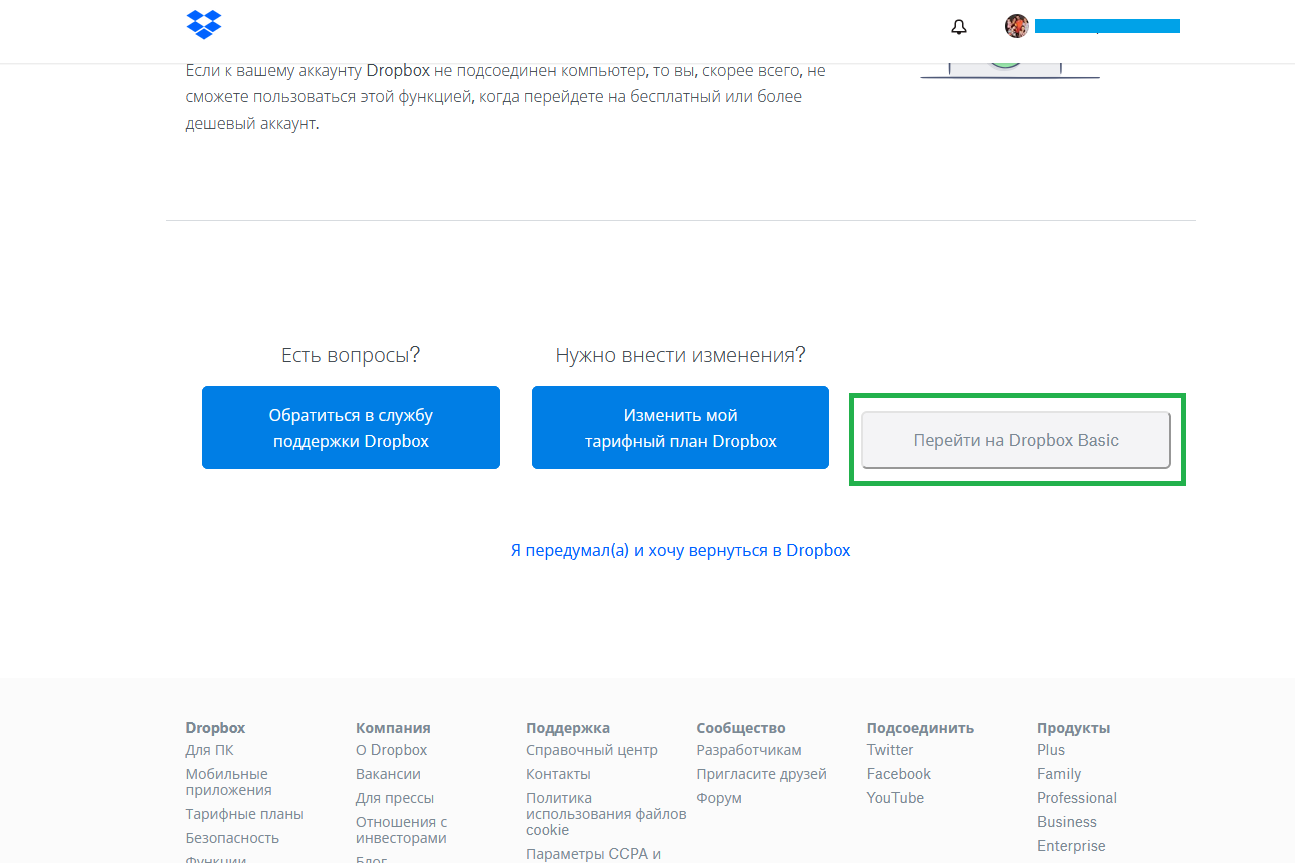
Даллее мы так же идём в самый низ страницы, где находим кнопку "Перейти на Dropbox Basic".
Напоминаем, что базовый аккаунт предоставляет вам 2 ГБ пространства. Если размер ваших существующих файлов превышает 2 Гб, Dropbox не удалит их; он просто перестанет синхронизировать файлы с вашими устройствами.
Привязываем виртальную карту и оплачиваем тариф "Plus".
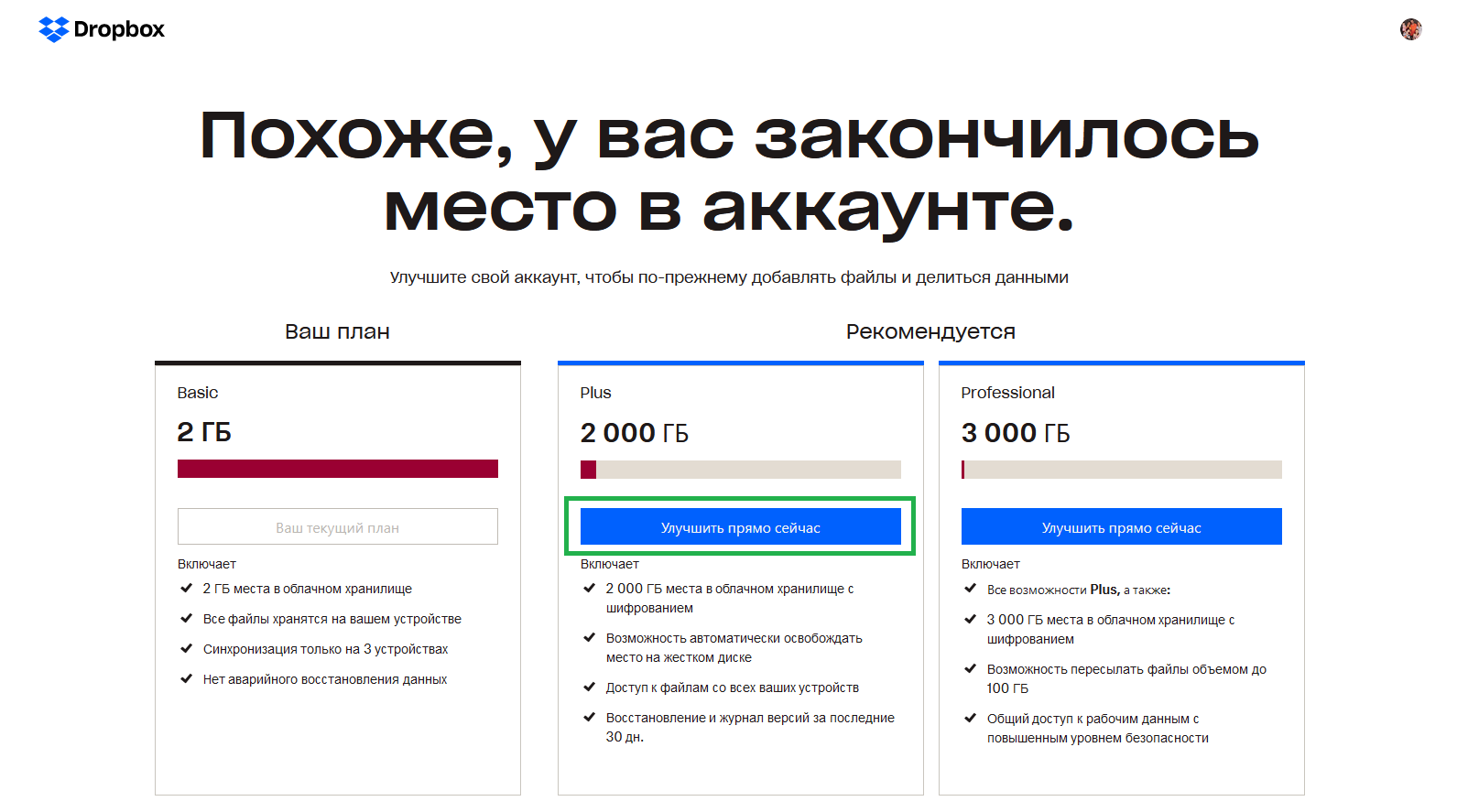
Когда мы приостановили действие текущей подписки и откатились на тариф "Basic", система на следующем шаге предложить нам выбрать один из платных тарифов. Нас интересовал тариф "Plus" на объём 2Тб. Соответственно жмём на кнопку "Оплатить прямо сейчас".
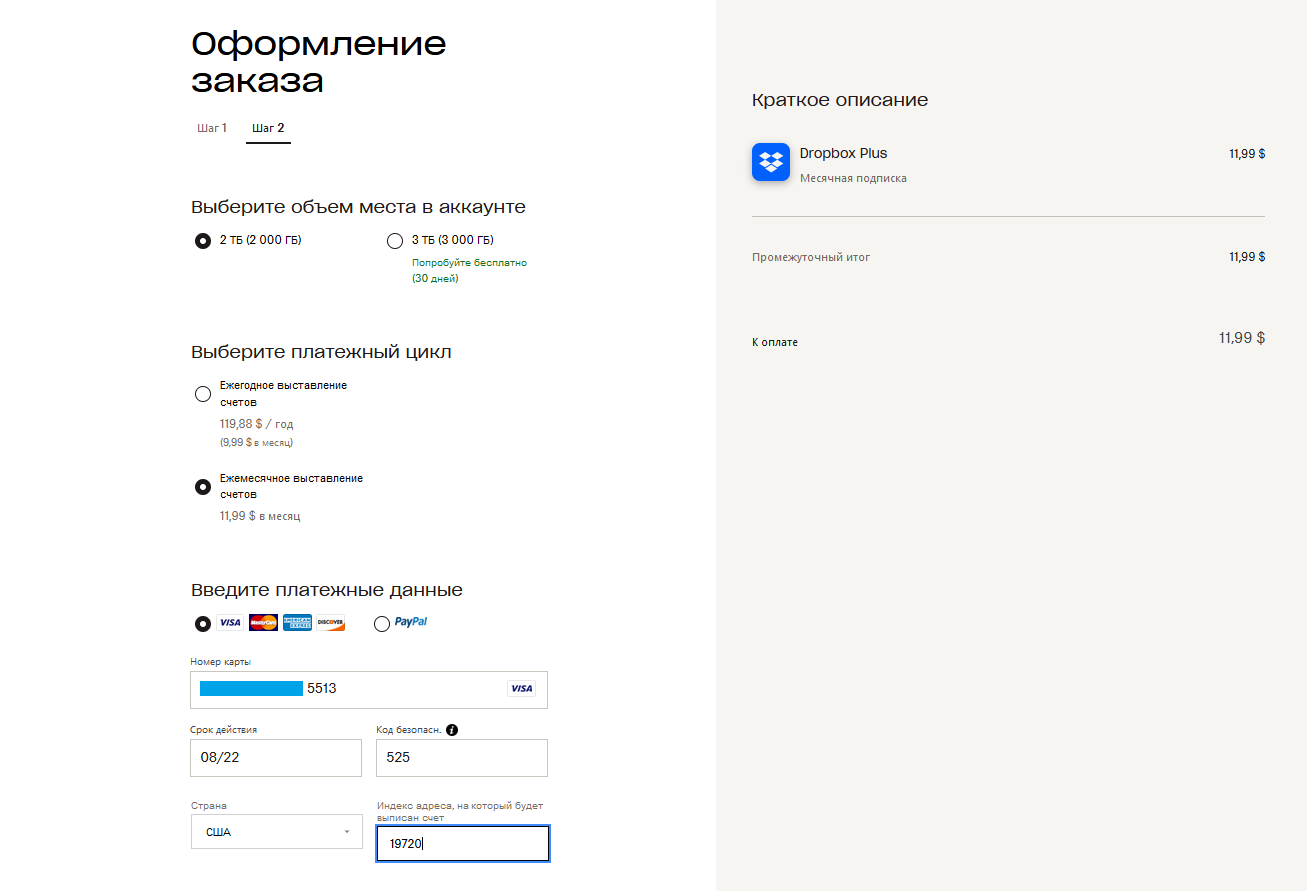
Тут всё предельно просто. Заполянем данные нашей карты и биллинг адрес. Далее переходим к оплате.
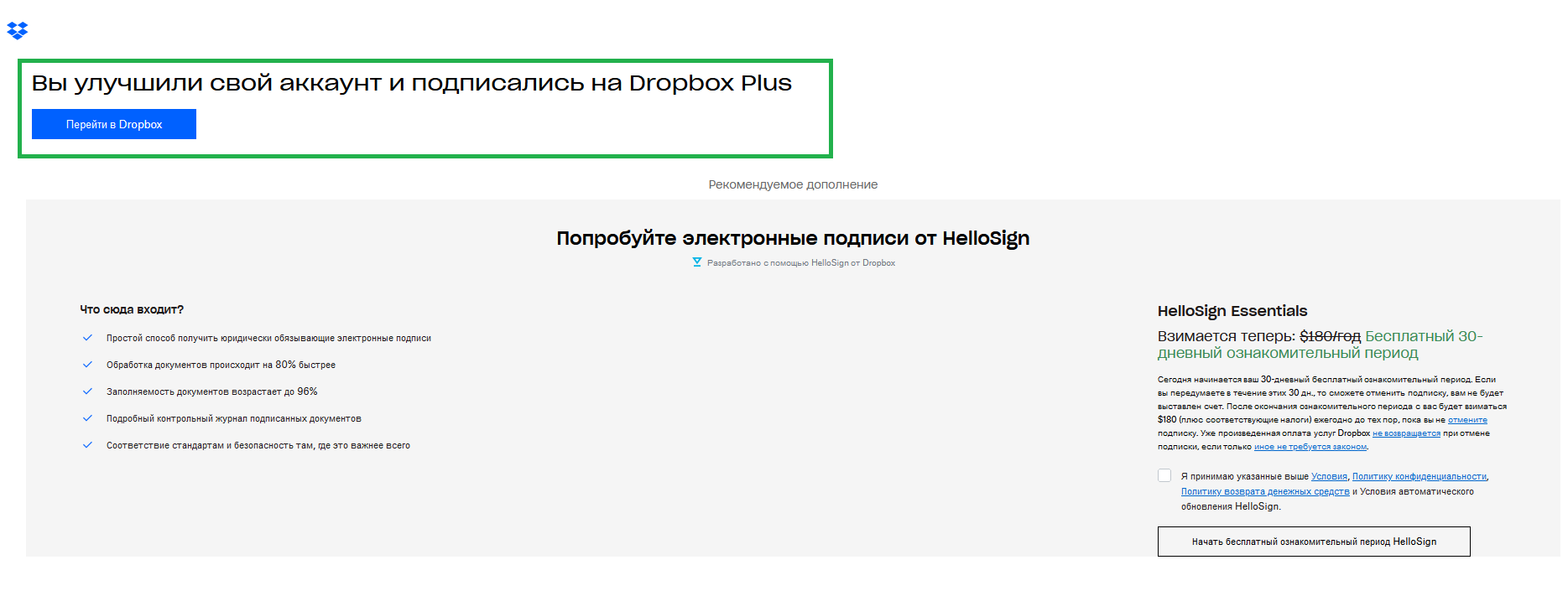
Как результат подписка будет оплачена и доступ к файлам возобновлён.
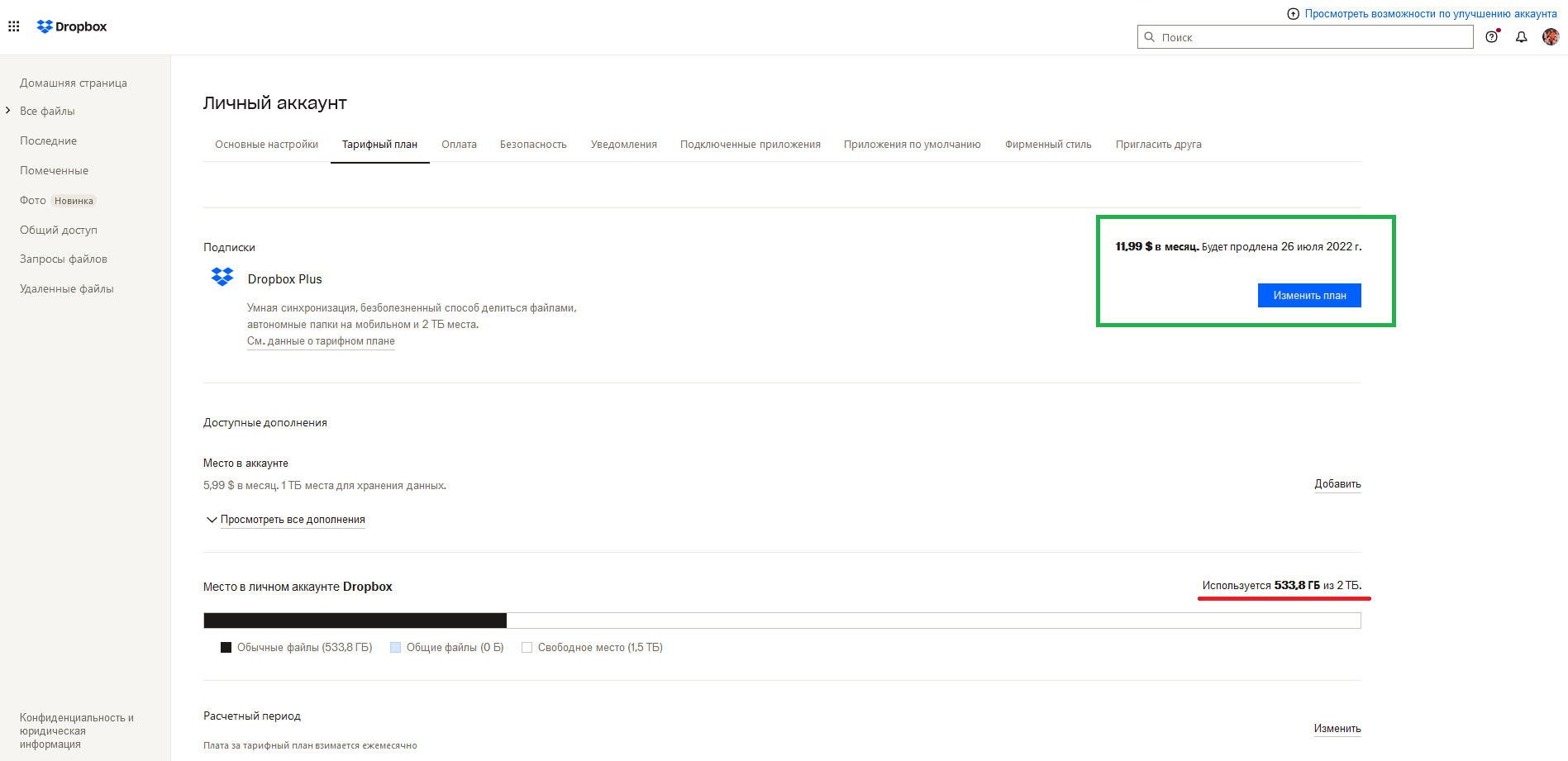
Проверям что всё на месте и подписка действует.
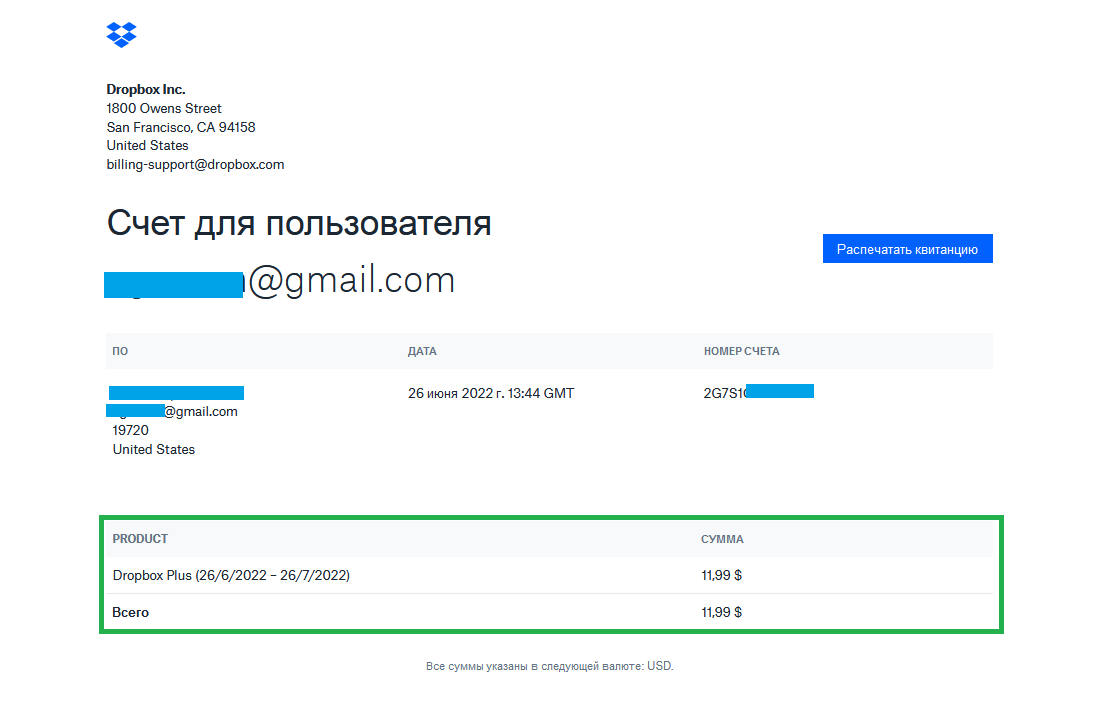
Подтвержденеи оплаты от Dropbox.
Заключение.
Мы надеемся что данная инструкция поможет решить пользователям Dropbox создавшуюся проблему. Иногда приходится идти на различные "хитрости" при оплате подписок, но результат всегда того стоиит и мы можем продолжить пользоваться нашими полюбившимися сервисами.
Данный способ оплаты был протестирован с использованием предоплаченной виртуальной карты сервиса Wanttopay. Приобрести предоплаченную карту можно по этой ссылке.
Данный способ оплаты был протестирован с использованием предоплаченной виртуальной карты сервиса Wanttopay. Приобрести предоплаченную карту можно по этой ссылке.